今天分享爱奇艺万能播放器进行卸载的具体操作讲解。
- PC教程
- 48分钟前
- 235

最近不少小伙伴们咨询关于爱奇艺万能播放器进行卸载的相关操作,那么爱奇艺万能播放器如何进行卸载呢?下面就给大家介绍爱奇艺万能播放器进行卸载的操作方法,希望对大家有所帮助...
最近不少小伙伴们咨询关于爱奇艺万能播放器进行卸载的相关操作,那么爱奇艺万能播放器如何进行卸载呢?下面就给大家介绍爱奇艺万能播放器进行卸载的操作方法,希望对大家有所帮助。
爱奇艺万能播放器进行卸载的具体操作讲解

首先你可以在开始菜单栏中的【所有程序】中找到爱奇艺文件夹,然后在里面点击【卸载爱奇艺万能播放器】即可弹出卸载界面。
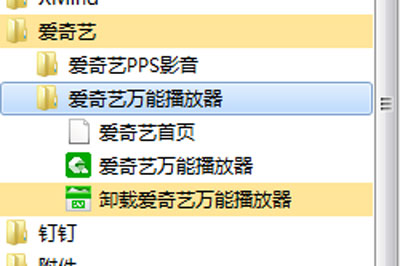
这个卸载界面也不简单,给你各种选项挽留你不要卸载,你可以选择修复软件,也可以保留播放器,但是不要将其作为默认的看图软件来使用。
如果你狠心直接卸载,不想再次安装的话,直接选择我想直接卸载软件,并勾选不保留用户数据。最后点击立刻卸载即可。
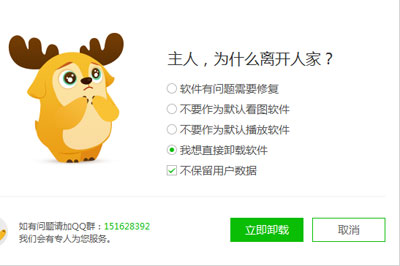
如果你的开始程序里面没有卸载工具,你可以直接去控制面板里面找,查看方式为【类别】的用户点击【卸载程序】;查看方式为【大图标】或【小图标】的用户点击【程序和功能】。
然后在里面找到爱奇艺,右键卸载,接下来的操作同理上方说明。
当然了你可以选择用第三方软件管家,比如360软件管家,在卸载软件一栏里面找到爱奇艺播放器,卸载即可,而且通过360卸载的软件不残留。有需要的用户可以试一试。
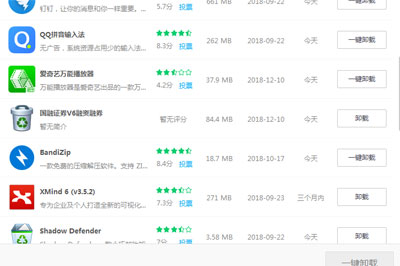
还不清楚爱奇艺万能播放器进行卸载的具体操作的朋友们,不要错过打字教程网小编带来的这篇文章哦。
本文由cwhello于2024-10-09发表在打字教程,如有疑问,请联系我们。
本文链接:https://www.dzxmzl.com/1322.html
本文链接:https://www.dzxmzl.com/1322.html